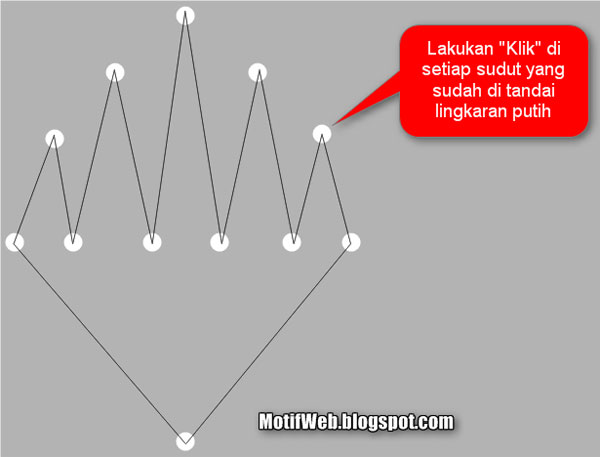Bezier tool merupakan salah satu alat atau tool favorit saya dalam menggambar objek yang terdapat garis lurus ataupun lengkung serta garis tidak beraturan lainnya.
Tool tersebut juga sering saya gunakan dalam pembuatan Cartoon Vector yaitu dengan teknik Tracing (menjiplak atau menggambar ulang) foto atau gambar bitmap agar menjadi Vector.
Bezier tool adalah sebuah alat yang terletak pada toolbox CorelDRAW yang berfungsi untuk membuat garis lurus, lengkung, dan garis bebas (garis tidak beraturan).
Bagaimana Cara Menggunakan Bezier Tool yang ada pada CorelDRAW?
Sebagai contoh dasar, disini saya akan membuat berbagai variasi objek dengan menggunakan Bezier Tool di Toolbox CorelDRAW.
1. Membuat Objek Dengan Banyak Sudut Lancip:
Membuat Objek dengan sudut lancip serta garis lurus sebenarnya sangatlah mudah, hanya tinggal melakukan Klik, Klik, Klik (kiri) pada mouse. Lebih jelasnya, lihat gambar di bawah ini:
2. Membuat Objek Sudut Lengkung:
Cara membuat objek yang banyak sudut lengkungnya adalah dengan melakukan Click and Drag (Klik, tahan dan geser). Agar lebih jelas, perhatikan gambar di bawah ini:
3. Membuat Objek Lengkung dengan Sudut Lancip:
Untuk membuat objek lengkung dengan sudut yang terlihat lancip adalah dengan melakukan Click and Drag (Klik, tahan dan geser), setelah itu untuk membuat sudut yang lancip lakukan Double Click kiri, kemudian lakukan lagi Click and Drag untuk membuat lengkungan. Perhatikan gambar di bawah ini:
4. Membuat Objek Dengan Kombinasi (Sudut Lancip, Sudut Lengkung, Lengkung Lancip):
Terakhir.. Yaitu membuat Objek dengan menggabungkan teknik dari point 1 sampai dengan point ke-3 di atas.
- Objek Sudut Lancip (garis lurus): lakukan Klik, klik, klik pada mouse.
- Objek Sudut Lengkung (garis lengkung): lakukan Klik dan Drag.
- Objek Lengkung, Sudut Lancip: lakukan Klik dan Drag, kemudian Double Click kiri pada mouse, setelah itu lakukan lagi Klik dan Drag (Klik tahan geser).
- Gabungkan ke-3 teknik di atas...
Untuk lebih jelasnya, perhatikan gambar berikut ini: